Xin chào tất cả mọi người! Gần đây, chúng tôi nhận được một câu hỏi thú vị về cách bắt đầu viết blog trên Facebook. Nhận thấy điều này có thể sẽ được nhiều người quan chúng tôi, chúng tôi quyết định chia sẻ cách tạo blog cá nhân trên Facebook qua bài viết này. Mời các bạn đọc và tham khảo nhé!
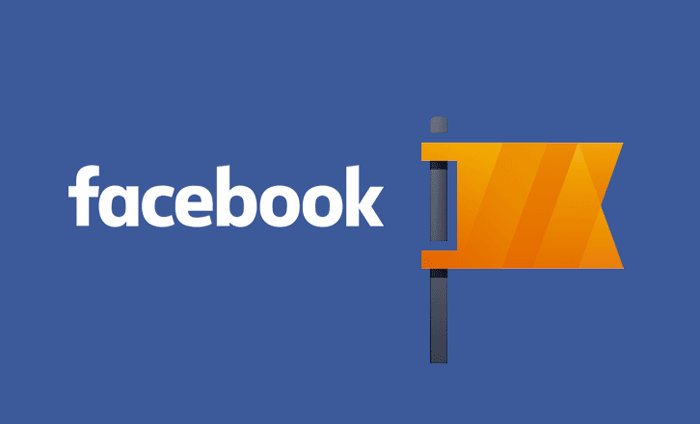
Hướng dẫn cách tạo blog trên Facebook đơn giản nhất
- Bước 1: Đăng nhập tài khoản Facebook cá nhân
Để tạo blog cá nhân trên nền tảng mạng xã hội Facebook, việc đầu tiên tất nhiên bạn cần làm là đăng nhập tài khoản Facebook cá nhân!
- Bước 2: Chọn “Trang”
Sau khi đăng nhập Facebook cá nhân, bạn nhìn sang bên trái (giao diện Facebook mới) tìm mục “Trang” có biểu tượng lá cờ rồi nhấn vào. Sau khi click chuột tiếp tục nhấn vào tính năng “Tạo trang mới”.
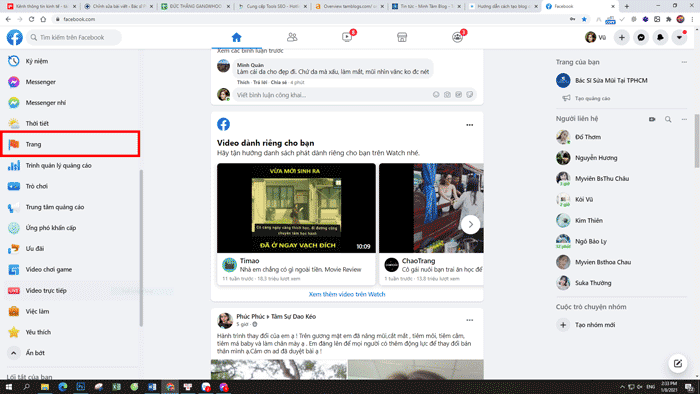
- Bước 3: Đặt tên cho trang blog cá nhân của bạn
Khi chọn “Tạo trang mới”, bạn sẽ nhận được giao diện thông tin trang gồm 3 phần: Tên trang, Danh mục và Mô tả như hình bên dưới.
Trong phần “Tên trang”, hãy chọn và điền tên blog cá nhân mà bạn thích và muốn sở hữu. Tiếp theo, tại phần “Category” điền cụm từ “Personal blog”. Cuối cùng, trong phần “Mô tả”, hãy viết một số thông tin ngắn gọn giới thiệu blog của bạn hoặc có thể để trống.
Để hoàn thành bước thứ ba này, hãy chọn nút “Tạo trang”, sau đó chọn nút “Lưu” để hoàn tất việc tạo blog cá nhân của bạn. Nhưng điều đó vẫn chưa đủ, hãy chuyển sang các bước tiếp theo.
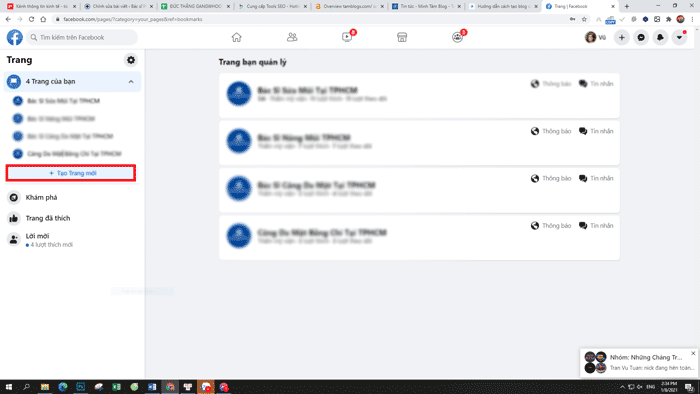
Lưu ý: Nếu bạn không tìm thấy danh mục “Blog cá nhân”, vui lòng tạm thời chọn danh mục khác có liên quan. Và mình sẽ tạm chọn chuyên mục “trang tin tức” hoặc “chuyên gia tin tức”. Ở đó bạn có thể làm theo gợi ý của mình hoặc chọn danh mục khác nếu bạn thấy phù hợp hơn.
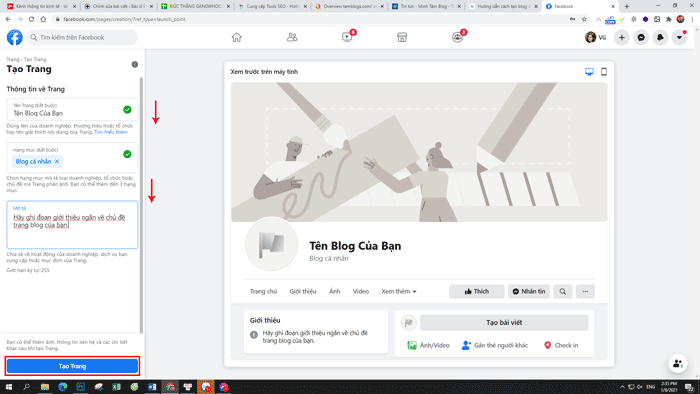
Và bạn có thể chỉnh sửa chuyên mục và thêm nhiều chuyên mục hơn (tối đa 3 chuyên mục) sau khi hoàn thành 9 bước tạo blog cá nhân trong bài viết này. Vào phần “Cài đặt” của trang và chọn “thông tin trang” để chỉnh sửa!
- Bước 4: Thiết lập danh tính trang của bạn
Sau khi tạo trang cá nhân, bạn sẽ được chuyển đến giao diện blog của mình. Bạn sẽ thấy ở phía bên trái “ Thiết lập trang của bạn để thành công – Hoàn tất thiết lập trang của bạn để mọi người trên Facebook biết bạn là một doanh nghiệp đáng tin cậy ”. Hãy bắt đầu với bước thiết lập danh tính từ trang trước.
Bước này bao gồm thay đổi hình đại diện và ảnh bìa của bạn. Hãy chọn những hình ảnh khiến bạn hài lòng nhất. Ngoài ra còn có một bước để thêm mô tả. Nếu bạn đã điền mô tả ở bước trên thì bạn không cần phải làm như vậy nữa.
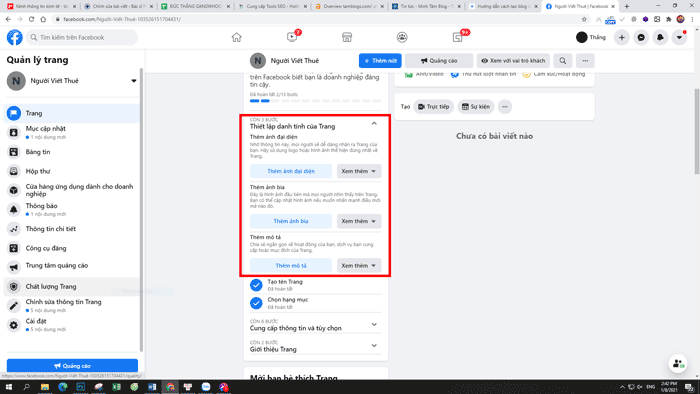
Lưu ý kích thước ảnh bìa và ảnh đại diện của bạn trên Facebook.
Ảnh bìa: Trên máy tính, ảnh bìa Facebook hiển thị ở độ phân giải 820 x 312 pixel, trên smartphone là 640 x 360 pixel. Vì vậy, kích thước khuyến nghị là 851 x 315 pixel, kích thước hình ảnh tốt nhất là 2048 x 758 pixel.
Ảnh hồ sơ: Trên máy tính, ảnh hồ sơ Facebook được hiển thị ở kích thước 170 x 170 pixel. Trên điện thoại thông minh, kích thước này là 128 x 128 pixel và trên điện thoại thông thường là 36 x 36 pixel. Vì vậy, kích thước khuyến nghị là 180 x 180 pixel, kích thước hình ảnh tốt nhất là 2048 x 2048 pixel.
- Bước 5: Cung cấp thông tin tùy chọn
Bước này gồm 6 bước nhỏ, bao gồm: cung cấp thông tin website (nếu có), thông tin vị trí, giờ hoạt động, số điện thoại, tùy chọn tin nhắn và nút Thêm. Hãy thực hiện từng bước một. Nếu bạn không nghĩ có bất kỳ thông tin nào bạn cần thêm, bạn có thể để trống hoàn toàn.
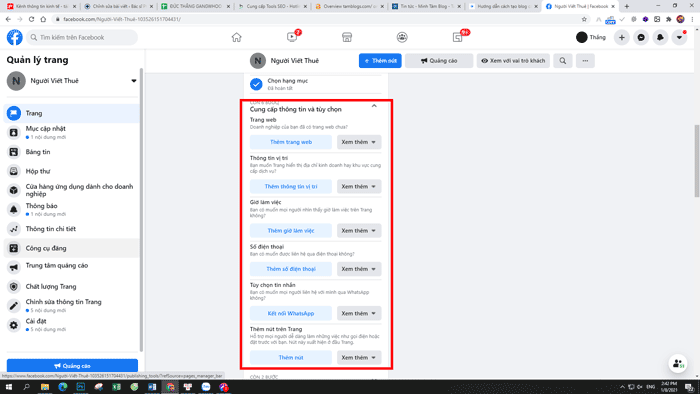
- Bước 6: Trình bày trang
Bước này bao gồm hai bước: mời bạn bè thích trang và tạo bài đăng blog đầu tiên. Chỉ cần nhấp vào nút “Mời bạn bè” và chọn 10 người bạn thân của bạn hoặc nhấp vào “Chọn tất cả” và chọn “Gửi lời mời” để mời bạn bè trên Facebook thích blog cá nhân mới của bạn.
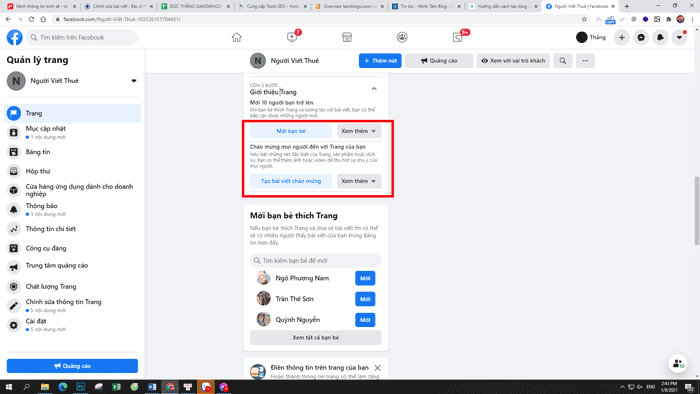
- Bước 7: Tạo tên người dùng
Địa chỉ URL của blog cá nhân mới tạo thường có nhiều số và rất dài. Vì vậy, việc tạo tên người dùng sẽ giúp bạn rút ngắn địa chỉ liên kết này.
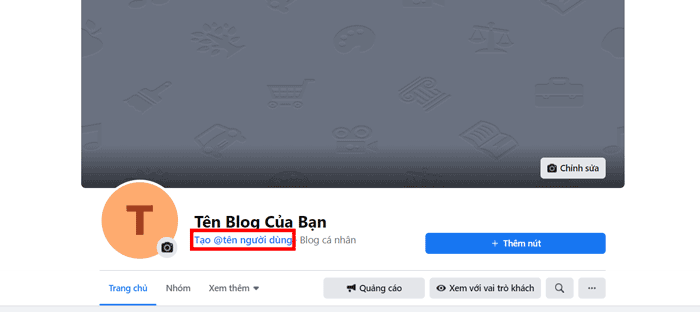
Lưu ý: Để có thể tạo tên người dùng cho blog của mình, bạn phải đáp ứng được yêu cầu “1 trong 2” bên dưới.
- 1: Blog của bạn phải hoạt động ít nhất 1 tuần, kể từ ngày tạo
- 2: Blog của bạn phải có ít nhất 20 lượt thích và theo dõi
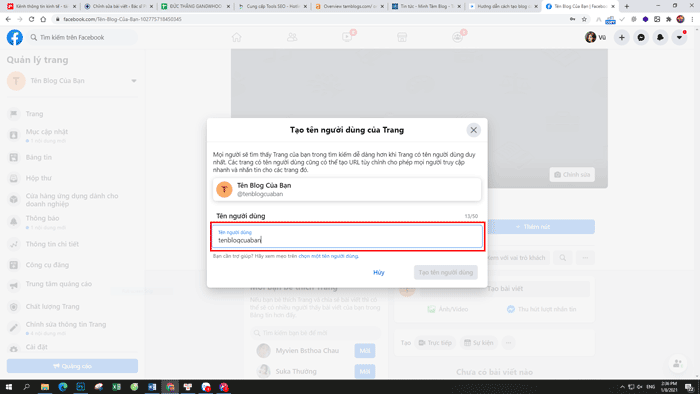
- Bước 8: Định cấu hình cài đặt blog
Bạn sẽ thấy có nhiều cài đặt khác nhau để tùy chỉnh cho blog cá nhân của mình. Cài đặt thế nào là tùy bạn, tuy nhiên bạn nên chú ý đến những cài đặt được khoanh đỏ ở hình bên dưới nhé! Các mục khác bạn có thể để mặc định.
Hướng dẫn chi tiết cách tạo blog trên Facebook
- Bước 9: Phân cấp quyền quản trị
Bước này tuyệt đối không được bỏ qua: Mình khuyên khi tạo blog trên Facebook, sau khoảng 3 ngày bạn nên gán quyền quản trị cho tài khoản phụ. Điều này giúp một tài khoản không bị khóa, trong khi tài khoản kia có thể truy cập lại blog, tránh mất blog.
Sau khi hoàn thành các bước này, bạn sẽ có blog cá nhân của riêng mình. Điều bạn cần làm là phát triển nội dung hấp dẫn để mọi người biết đến blog của bạn. Hoặc bạn có thể chạy quảng cáo để thu hút nhiều lượt thích và theo dõi hơn, miễn là blog của bạn đã có nội dung!
Trên đây là cách tạo blog trên Facebook giao diện mới nhất mà chúng tôi muốn chia sẻ đến các bạn. Tôi hy vọng bài viết này hữu ích và giúp bạn bắt đầu blog cá nhân của riêng mình.




